時間:2017-07-04 來源:互聯網 瀏覽量:
今天給大家帶來XP係統中如何隱藏文件和顯示隱藏文件,XP係統中隱藏文件和顯示隱藏文件的方法,讓您輕鬆解決問題。
電腦中有許多重要的文件和包含個人隱私的文件,你肯定不想讓別人看到,這改咋辦?這時你可以選擇隱藏文件,把文件放到眾多文件夾海中隱藏起來,想用時你再找出來。具體方法如下:
解決方法1:
1選中你要隱藏的文件,單擊鼠標右鍵,選擇屬性。
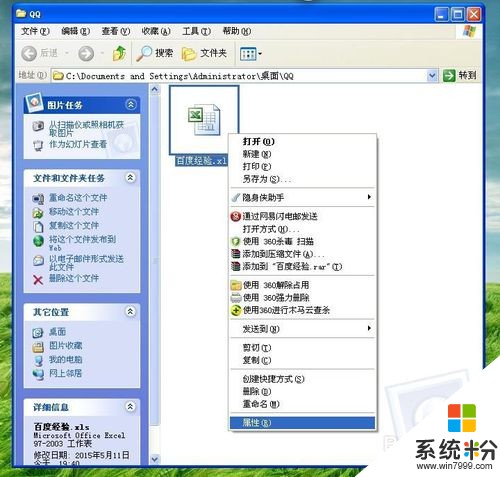 2
2在屬性對話框中有個常規類別,點擊隱藏,再按確認。
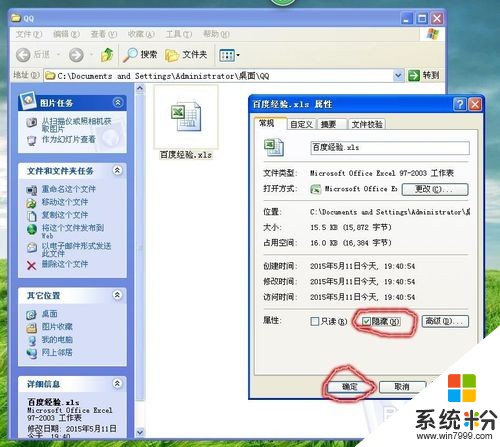 3
3文件即時變淡了(表示已是隱藏文件),這時候你再點擊鼠標右鍵,選擇刷新,文件馬上消失了。學到這怎麼隱藏文件大家都知道了吧。
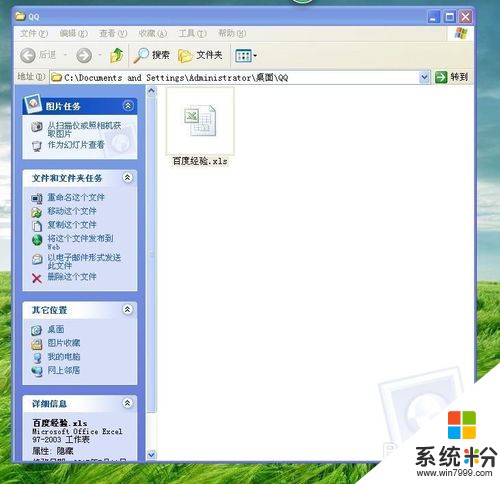
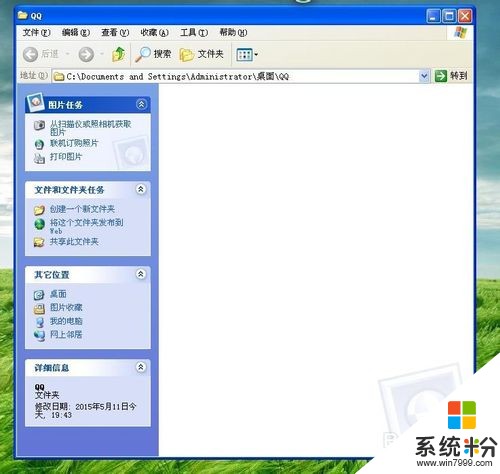
解決方法2:
1學完隱藏文件,現在就要找出隱藏的文件。首先,打開你隱藏文件的文件夾。
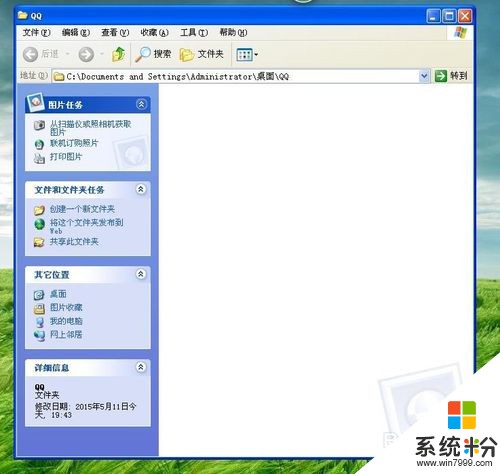 2
2點擊菜單欄中的工具→文件夾選項。
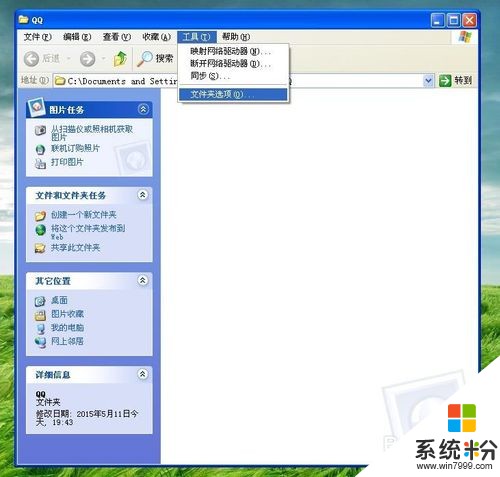 3
3選擇查看,找到隱藏文件和文件夾,點擊顯示首頁文件和文件夾,按確定。
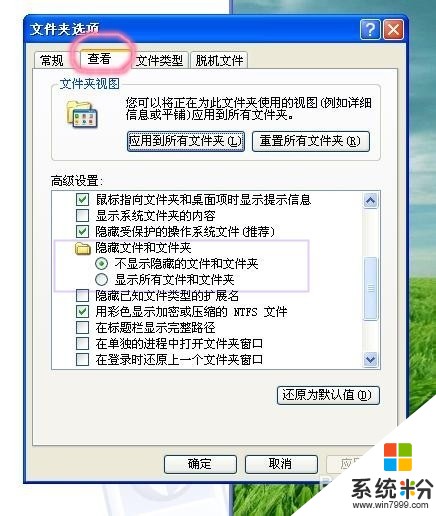
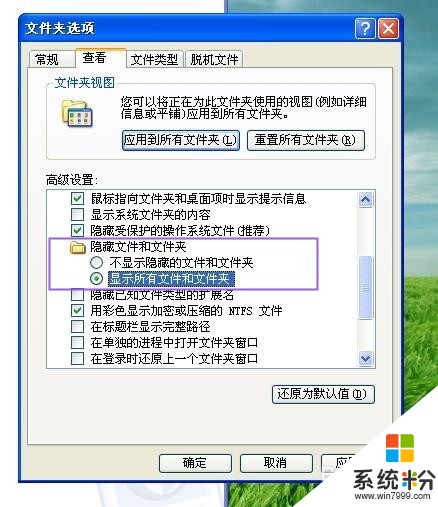 4
4隱藏的文件就出來了。
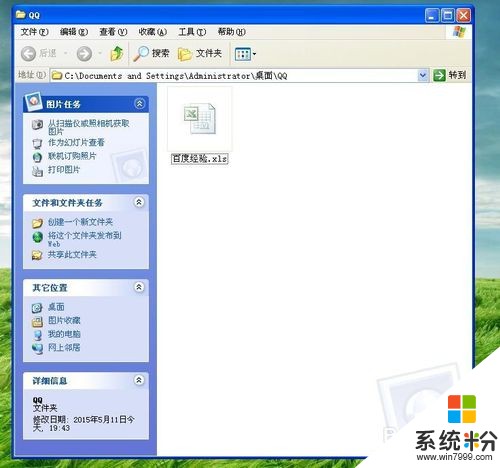 5
5這時,還是淡色,這是隱藏文件的標記。若你不想要隱藏了,就單擊鼠標右鍵,選擇屬性,把隱藏去掉就行了。
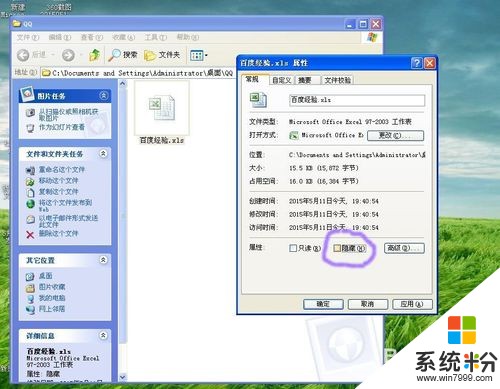
 6
6最後,各位看官別忘了重新在文件夾選項中,點擊不顯示首頁文件和文件夾,不然的話你之前隱藏的文件可一直都在喔。
以上就是XP係統中如何隱藏文件和顯示隱藏文件,XP係統中隱藏文件和顯示隱藏文件的方法教程,希望本文中能幫您解決問題。